多言語アンケート
From LimeSurvey Manual
はじめに
LimeSurveyには、アンケートを迅速かつ手軽に翻訳できる組み込み機能があります。この機能は、アンケートを基本言語から指定された言語に簡単に翻訳できるように設計されています。
このウィキセクションでは、多言語アンケートを作成する方法について簡単に説明します。このガイドでは、次のトピックについて説明しています。
ウィキセクション全体で紹介した例は、ここからダウンロードできます。LS3 多言語アンケートサンプル。それを解凍し、.lssファイルをLimeSurveyにインポートします。
言語を追加する
アンケートの既定の言語は、基本言語設定で選択したものです。既定では、LimeSurveyの全体設定で指定されている言語となります。
どの言語が基本言語であるかは、アンケート一般設定パネルにアクセスし、基本言語フィールドで確認します。この例では、基本言語は"英語"です。アンケートで翻訳する言語を新たに追加するには、追加言語フィールドを確認してください。この例では、基本言語の他に、フランス語、ドイツ語、イタリア語の3つの言語が選択されています。
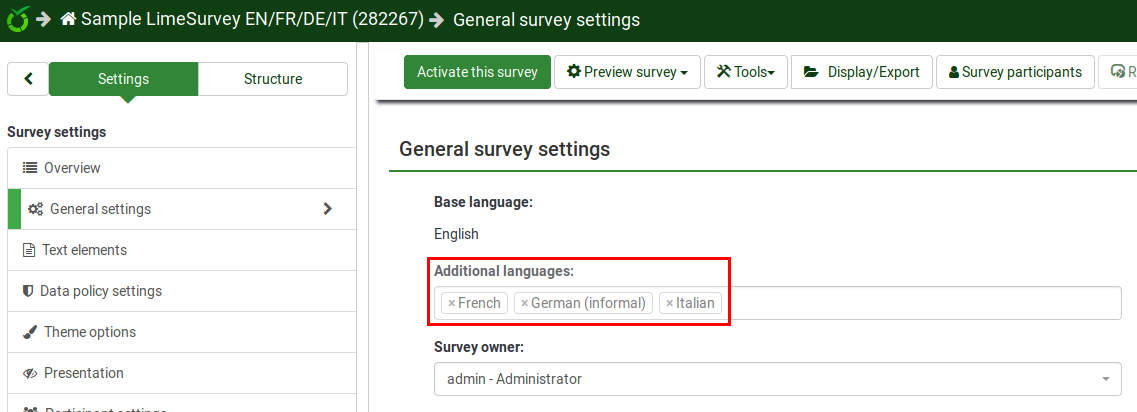
完了したら、画面の右上にある"保存"ボタンをクリックしてください。
一番上のツールバーの"アンケートプレビュー"の隣に小さい矢印があります。この例では、アンケートがそれぞれの言語でプレビューできることがわかります。
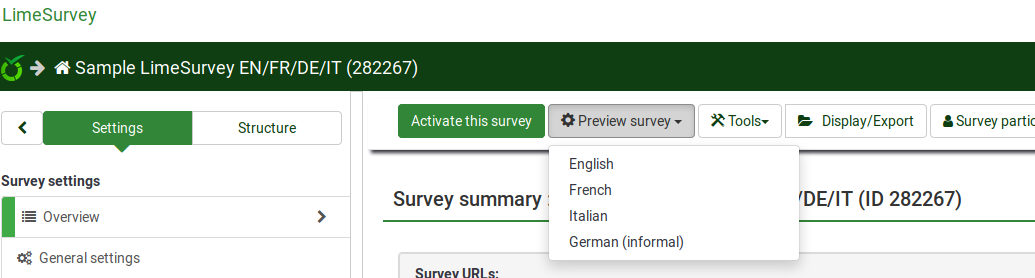
概要パネルにアクセスすると、4つのアンケートリンクが表示されます。これらは先ほど追加した言語に対応します。
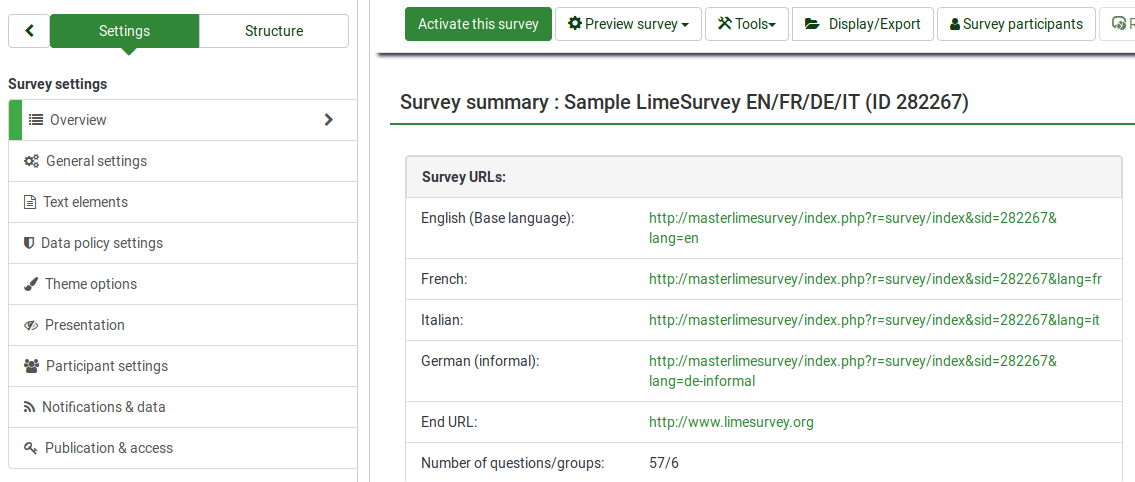
文字列の翻訳
文字列の翻訳を開始するには、それぞれの質問のエディターパネルにアクセスしてください。以下のスクリーンショットでは、質問コードフィールドの上に3つの追加言語が表示されていることがわかります。
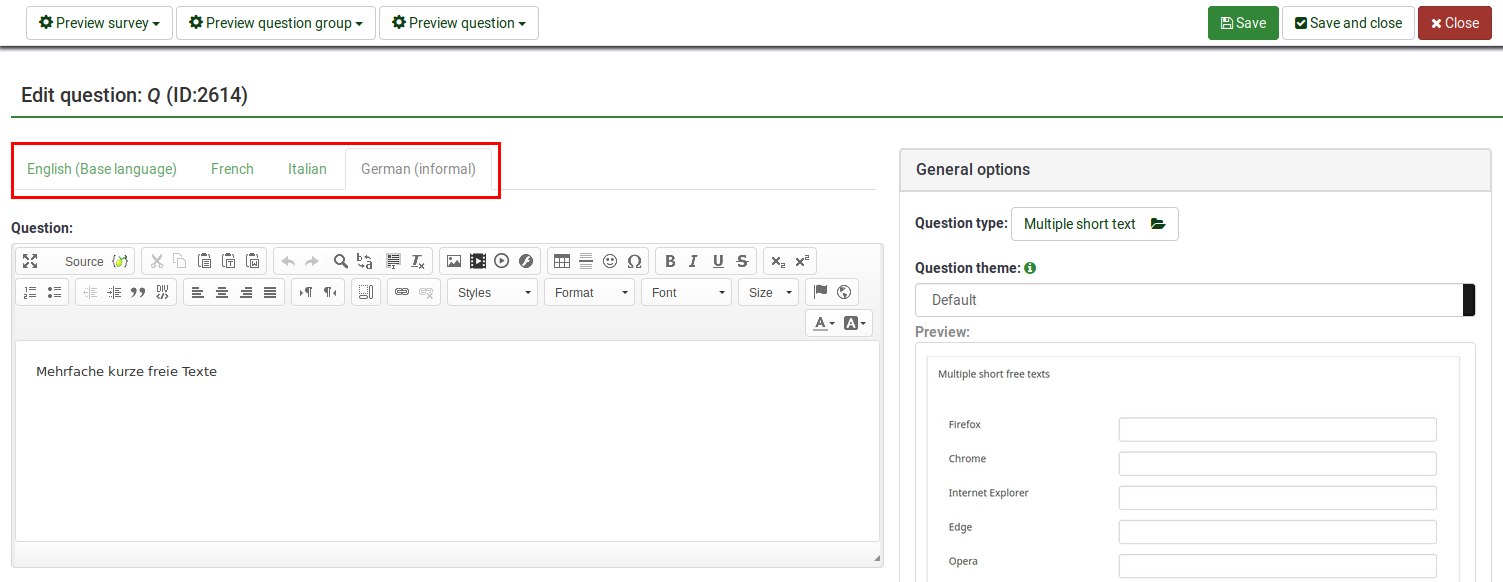
このうちのどれかをクリックして、質問欄を翻訳してください。
同じタイプの"言語バー"が、テキスト要素やデータポリシー設定パネル、回答、質問テキストフィールドなど、他の多くの場所にあります。ただし、この方法を使用してフィールドを翻訳する場合、アンケートが長いと翻訳漏れが起こらないよう見逃さないよう注意が必要です。そのため、クイック翻訳ツールの使用を強く推奨しています。ツールにアクセスするには、アンケート関連の設定("概要"など)から、ツール -> クイック翻訳をクリックしてください。
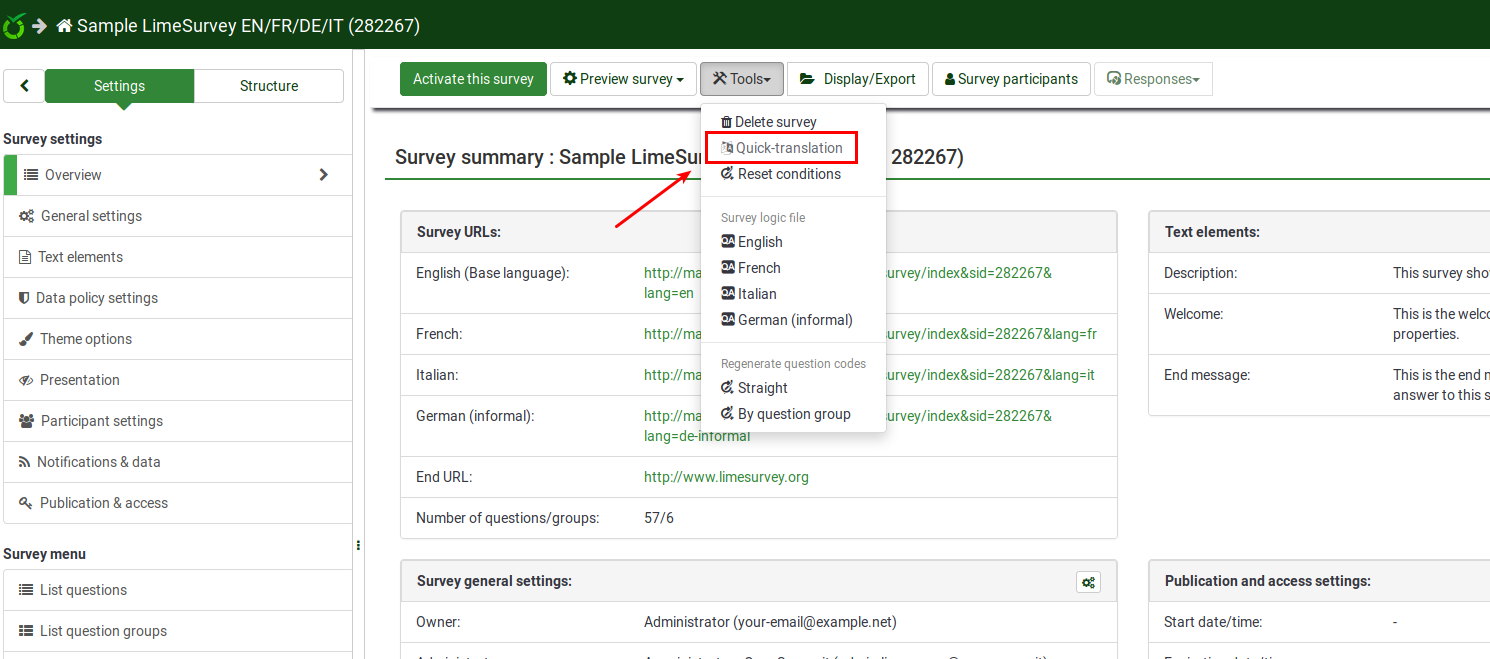
クイック翻訳ツール
クイック翻訳ツールは、多言語アンケートに関わる人のために特別に設計されています。アクセスすると、次のパネルが読み込まれます。
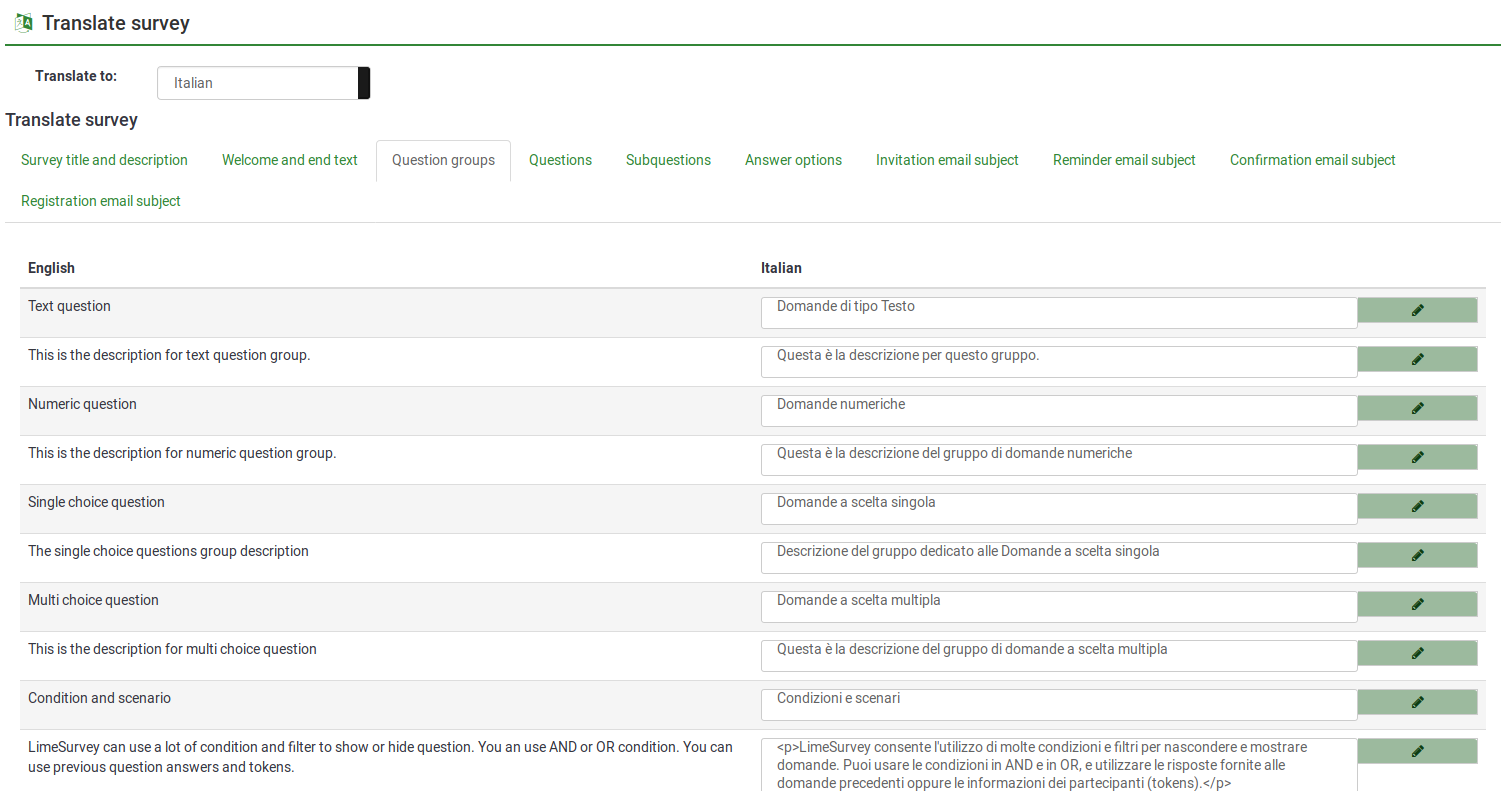
最初のオプションでは、基本言語から翻訳したい言語を選択します。
次のオプションでは、翻訳するアンケートのコンテンツを選択します。
フィールドの翻訳が終わったら、パネルの右上にある"保存"ボタンを忘れずにクリックしてください。
多言語アンケートの概要
結果を確認するには、プレビューボタンを使用してください。ようこそページは次のようになります。
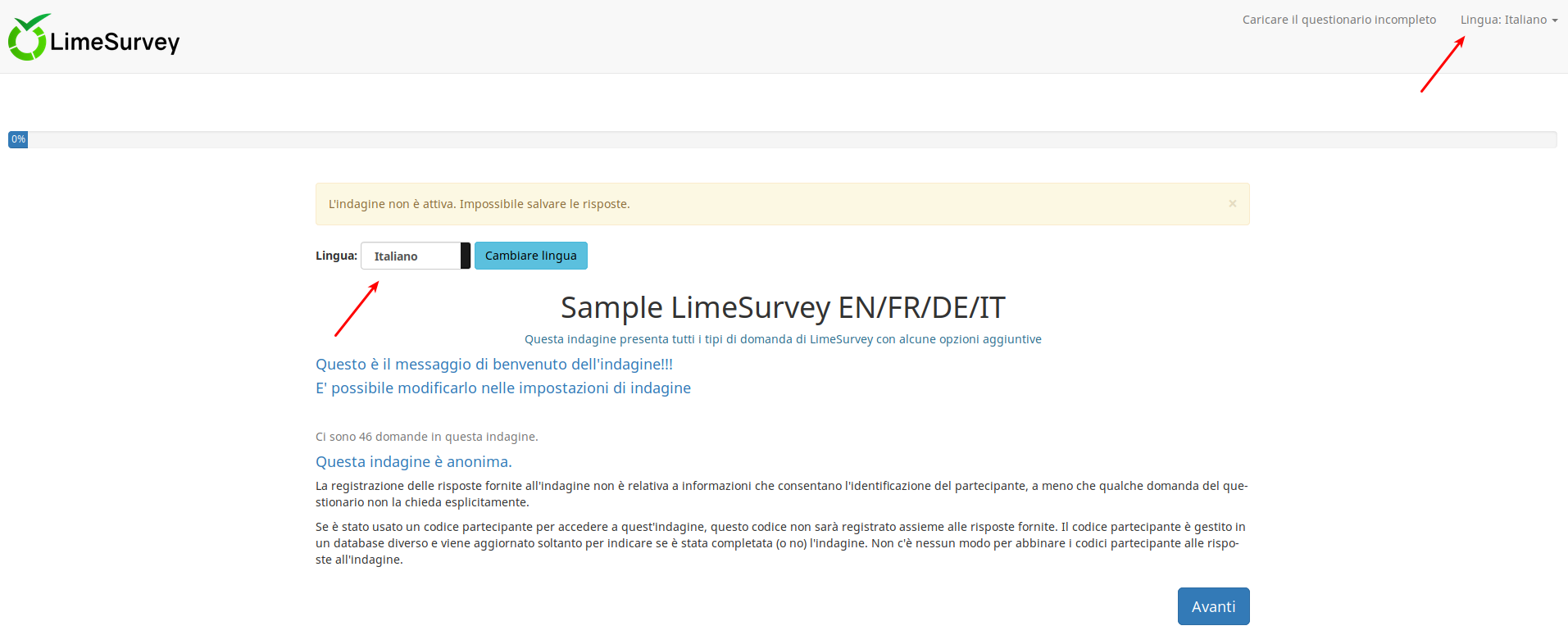
ようこそページが読み込まれると、2つの言語スイッチが表示されます。ここで、回答者は回答者に共有されたURLの言語と異なる言語に変更することができます。言語スイッチもアンケートの右上にあります。
2つの"言語スイッチ"ボタンを表示させたくない場合は、アンケートのテンプレートを編集してください。詳しくはヒントとTIPのウィキサブセクションをご覧ください。
ヒントとTIP
- クイック翻訳ツールにアクセスするための翻訳権限をユーザに付与したい場合は、次のウィキサブセクションをチェックしてください。
- "自動翻訳"機能では、アンケートの自動翻訳にGoogleの翻訳Webサービスを利用します。この機能にアクセスするには、全般設定でGoogle Translate APIキーを入力する必要があります。Googleは現在、100万文字を翻訳するごとに20米ドルを請求しています。
ようこそページから言語スイッチを隠す方法
多言語アンケートを開始する際、ようこそページに回答を記入する言語を選択できるドロップダウンメニューが表示されます。
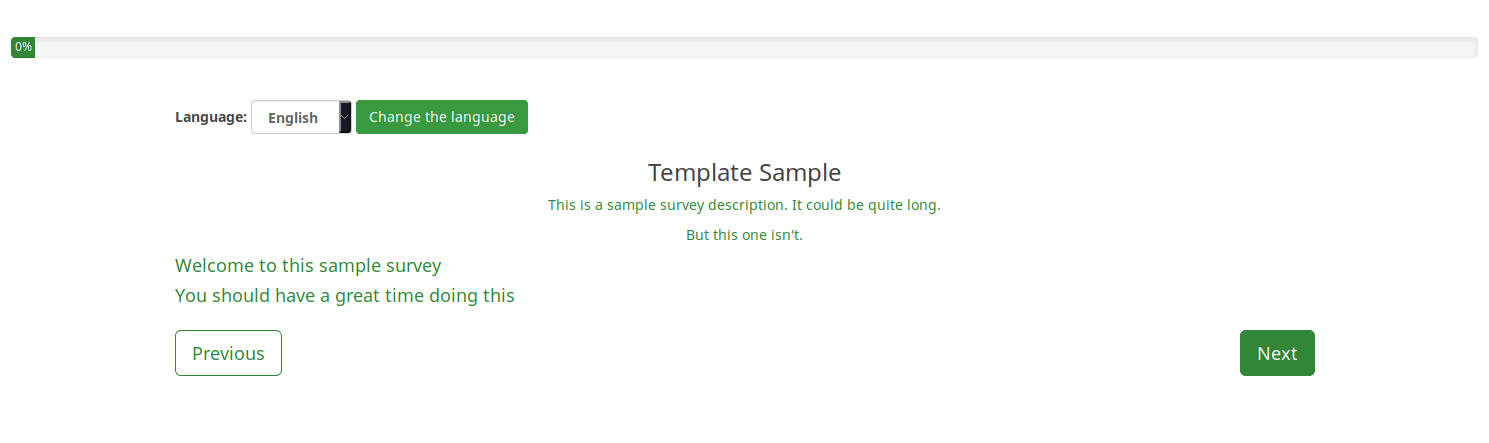
ただし、これを非表示にしたい場合があるかもしれません。言語スイッチを非表示にする方法はたくさんあります。以下、"小技"を紹介します。
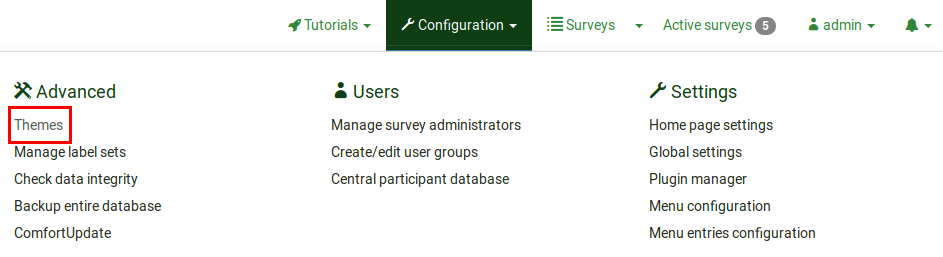
テンプレートを編集するには、テンプレートエディターをクリックしてください。
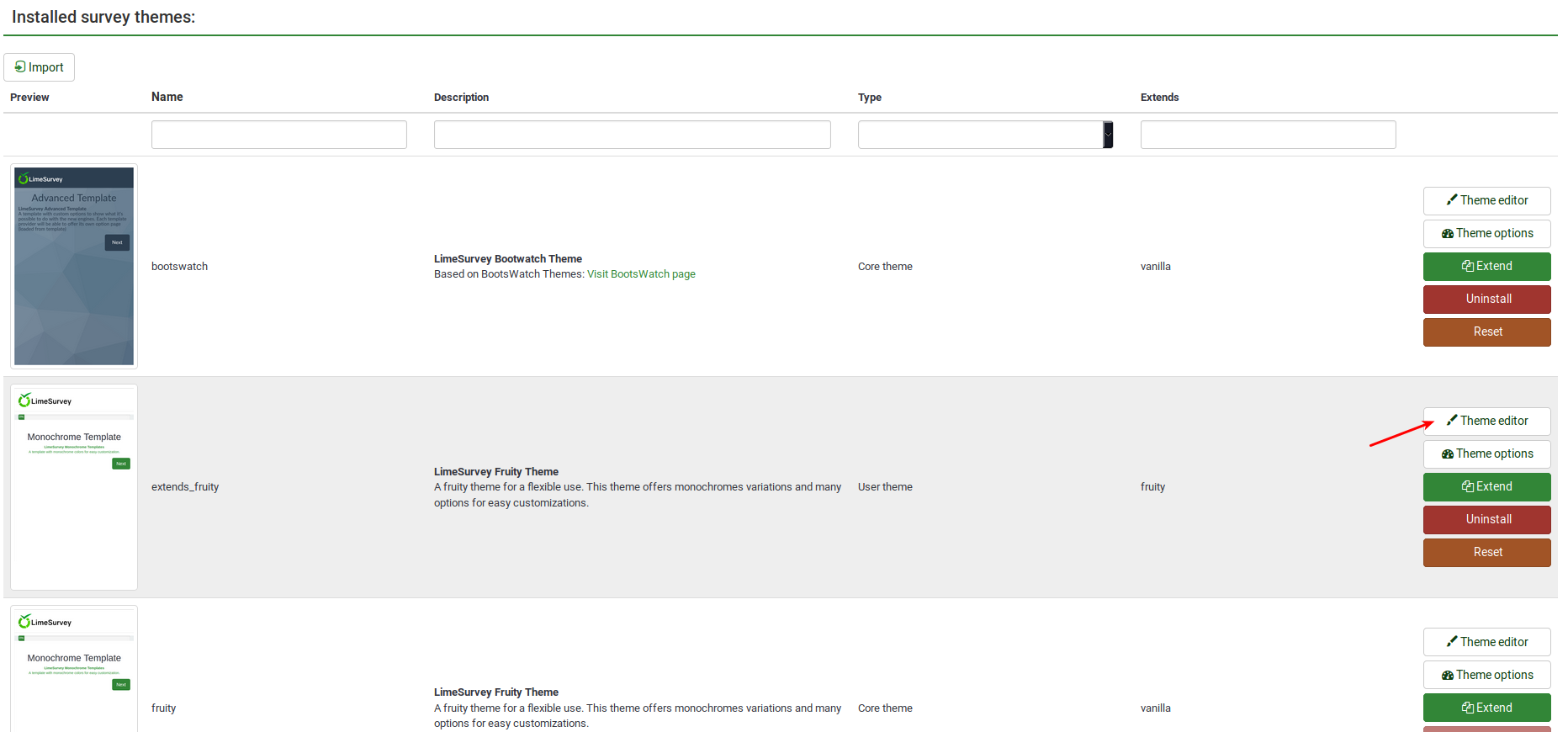
画面の左側にあるlanguage_changer.twigファイルを確認してください。
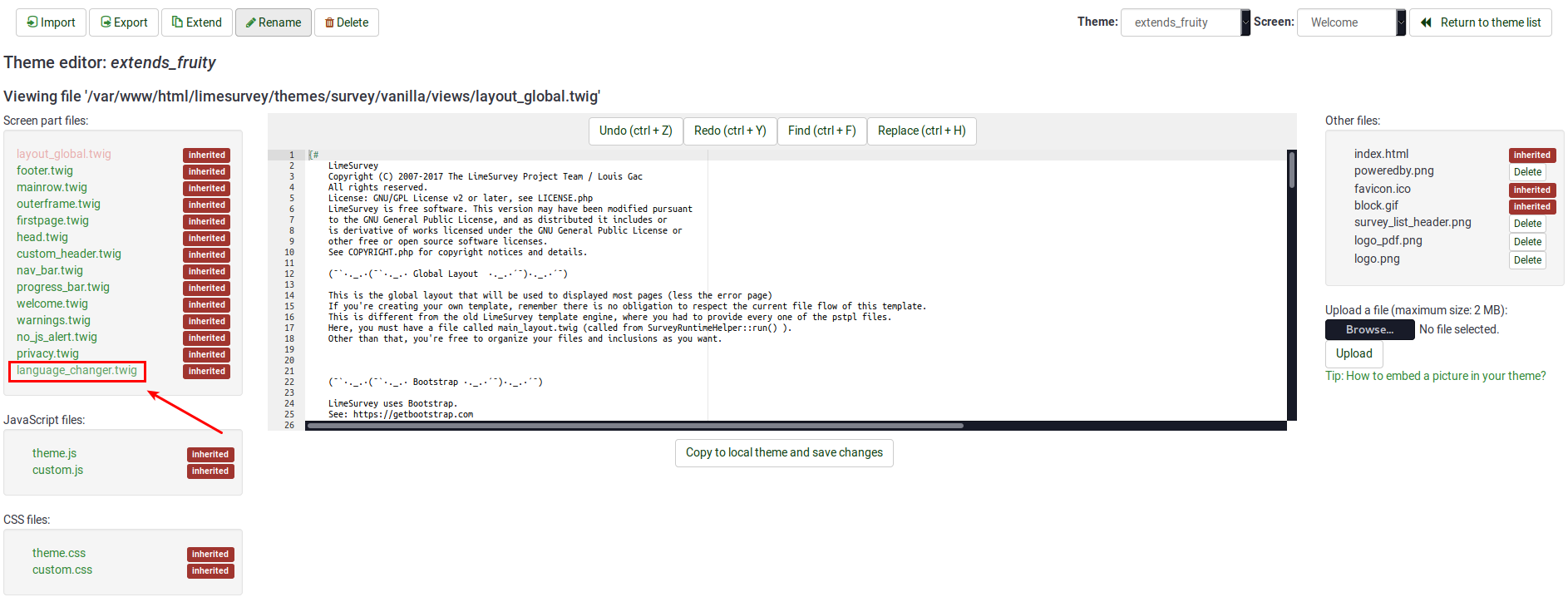
次の関数を含む行に移動します。
{% if aSurveyInfo.alanguageChanger.show == true %}
コメントアウトし( "%"を"#"に置換)、その下に次の行をコピーします。
{% if false == true %}
修正後は次のようになります。
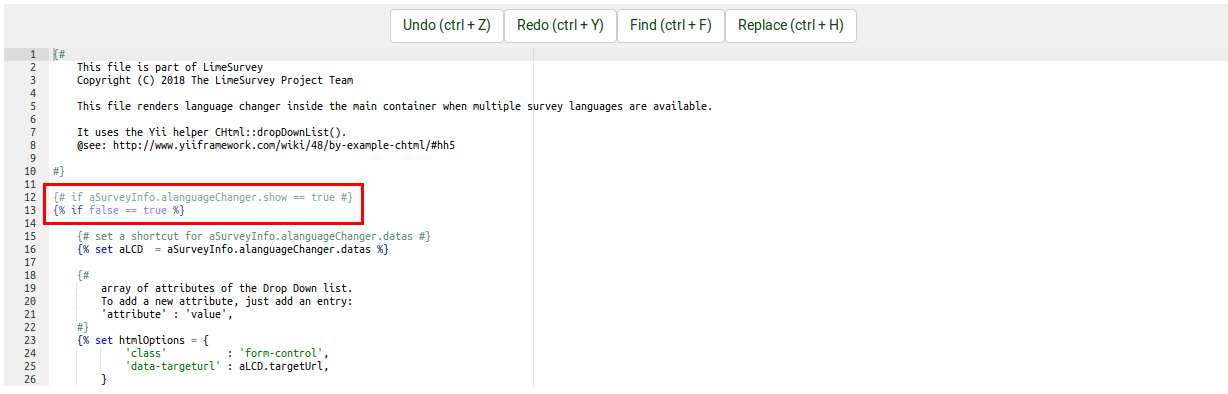
"ローカルテンプレートをコピーして変更を保存"をクリックしてください。
アンケートにアクセスし、一般設定パネルから編集したテンプレートを選択してください。 これで、ようこそページは次のようになります。
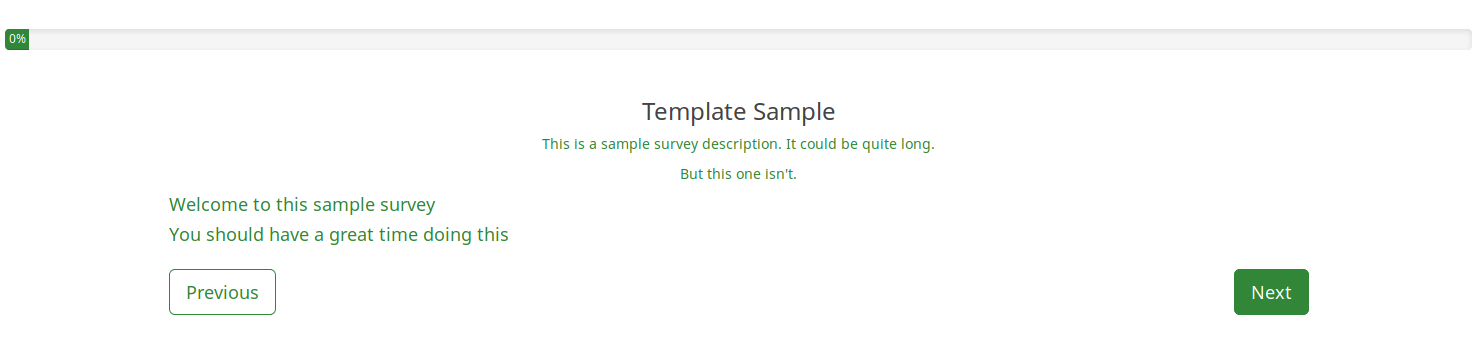
トップメニューにある言語スイッチを隠す方法
トップ言語スイッチを隠すには、上で説明したのとほぼ同じ手順に従います。正しいtwigファイルにアクセスして編集します。変更したいテンプレートに再度アクセスし、ウィンドウの右上にある画面に移動し、ドロップダウンリストからナビゲーションを選択します。ウィンドウの左側で"language_changer_top_menu.twig"を探し、クリックしてコメントアウトしてください。
{% if aSurveyInfo.alanguageChanger.show == true %}
その下に次の行を追加します。
{% if false == true %}
画面の右側に言語スイッチが表示されなくなります。
